Данная статья является частью цикла статей "Steinberg Cubase"
Cubase использует систему входов и выходов шин для передачи звука между программой и звуковым оборудованием.
- Входные шины позволяют маршрутизировать звук из входов звукового оборудования в программу. Это означает, что при записи звука, вы всегда будете делать это с помощью одного или нескольких входов шин.
- Выходные шины позволяют маршрутизировать звук из программы на выходы звукового оборудования. При воспроизведении звука, вы всегда будете делать это с помощью одного или нескольких выходов шин.
Как только вы поймёте систему шины и узнает, как настроить шины должным образом, то будет легко продолжать запись, воспроизведение, микширование, и делать сурраунд работы (только Cubase).
Стратегии
Конфигурации шин сохраняются в проекте - поэтому хорошая идея, чтобы добавить и настроить нужные вам шины, и сохранить их в тимплэйте проекта (см. Сохранение проектов).
Когда вы начинаете работать над новыми проектами, вы начинаете с этого тимплейта. Таким образом, вы получите стандартную конфигурацию шин без необходимости делать новые настройки шин для каждого нового проекта. Если вам необходимо работать с различными конфигурациями шин в различных проектах, вы можете создать несколько различных тимплейтов или хранить ваши настройки в виде пресета (см. статью Настройка групп и FX каналов). Тимплейт конечно может содержать и другие параметры, которые вы регулярно используете - частота дискретизации, формат записи, основная схема треков и т.д.
Итак, какой тип шин вам нужен? Это зависит от вашего звукового оборудования, ваших общих настроек звука (например, установка сурраунд звучания), и над какими проектами вы работаете.
Допустим, вы используете аудиооборудование с восемью аналоговыми входами и выходами и цифровым стерео соединением (в целом 10 входов и выходов). Кроме того, вы работаете с сурраунд установками в формате 5.1 (только Cubase). В этом случае, вы можете добавить следующие шины:
Входные шины
- Скорее всего, вам нужна как минимум одна входная стерео шина, назначенная на пару аналоговых входов. Это позволит вам записывать стерео материал. Если вы хотите иметь возможность записывать в стерео режиме с других аналоговых входных пар, вам также необходимо для них добавить входные стерео шины.
- Хотя вы можете записать моно треки из одной стороны стерео входа, может быть хорошей идеей добавить специальную входную моно шину. Это может быть например назначенный аналоговый вход, к которому подключен предварительный усилитель микрофона. Опять же, вы можете иметь несколько моно шин.
- Возможно, вы захотите специальной входной стерео шине назначить цифровой стерео вход, для цифровой передачи.
- Только Cubase: Если вы хотите передавать сурраунд материал непосредственно на сурраунд трек, от суррайнд-настроенного размещённого записывающего оборудования, необходимы входы шин в сурраунд формате - в данном примере, это будет вход шины 5.1.
Выходные шины
- Возможно вам понадобится одна или несколько выходных стереошины для мониторинга и прослушивания стерео миксов.
- Для цифровой передачи, вам понадобится стерео шина назначенная на цифровой стерео выход.
- Только Cubase: Вам понадобится сурраунд шина в формате акустической конфигурации (в данном примере, 5.1), назначенная на правильные выходы (которые в свою очередь подключен к правильным динамикам). Вам могут потребоваться дополнительные сурраун шины, если вы работаете в различных форматах сурраунд звука.
Различные шины могут использовать те же входы/выходы звукового оборудования! Например, вы можете назначить выходы стерео шин на те же выходы передних стерео каналов в сурраунд шине - это позволяет слушать стерео миксы, без необходимости подключать динамики.
Подготовка
Перед установкой шин, вы должны назвать входы и выходы звукового оборудования. Например, если вы используете 5.1 сурраунд установки динамиков, вы должны назвать выходы в соответствии с динамиками с которыми они связаны (Left, Right, Center, и так далее).
Причина этого заключается в совместимости - это облегчает передачу проектов между различными компьютерами и установками. Например, при перемещении проекта в другую студию, звуковое-оборудование может быть другой модели. Но если вы и владелец другой студии имеете определённые имена входов и выходов в зависимости от сурраунд установок (а не названия, основанные на модели звукового оборудования), Cubase автоматически найдёт правильные входы и выходы для шин, и вы сможете воспроизводить и записывать без необходимости изменения настроек.
Чтобы присвоить названия входам и выходам звукового оборудования, выполните следующие действия:
- Откройте диалоговое окно Device Setup из меню Devices.
- На странице VST Audio System убедитесь, что выбран правильный драйвер для звукового оборудования. Если это так, то ваша звуковая карта в списке Devices в левой части окна Device Setup.
- В списке Devices, выберите звуковую карту. Доступные входные и выходные звуковые аппаратные порты перечисленных справа.
- Для переименовывания порта, щёлкните по его названию в столбце Show As и введите новое имя.
- Если необходимо, вы также можете отключить порты, отключив их в колонке Visible. Отключенные порты не отображаются в окне VST Connections. При попытке отключить порт, который используется в шине, вам будет предложено действительно ли это то, что вы хотите - обратите внимание, что это будет удалять порт из шины!
- Нажмите OK, чтобы закрыть диалоговое окно настроек устройства.
При открытии проекта, созданного на другом компьютере и при не совпадающих названиях портов (или не тех же самых конфигураций портов - например, проект создан на многоканальной системе входов/выходов и вы открываете его в стерео системе входов/выходов), появится диалоговое окно Missing Ports (отсутствующие порты). Это позволяет вручную изменить маршруты портов, используемые в проекте на порты доступные в вашей системе.
Только Mac OS X: Набор портов и активация
На странице настроек вашей звуковой карты (откройте через диалоговое окно настроек устройства, см. выше), вы можете указать, какие входные и выходные порты являются активными. Это позволяет использовать микрофонный вход, вместо линейного входа или даже полностью отключить звуковые входы или выходы карты, если это необходимо.
Эта функция доступна только для встроенного звука, стандартных USB звуковых устройств и некоторому количеству других звуковых карт.
Добавление входных и выходных шин
В зависимости от того как вы выбрали во вкладках Inputs или Outputs в окне VST Connections соответствующие шины перечисляются, со следующей информацией:
| Колонка | Описание |
| Bus Name (название шины) | Список шин. Вы можете выбрать и переименовать шины, нажав на них в этой колонке. |
| Speakers (колонка) | Показывает конфигурацию динамиков (моно, стерео, сурраунд формата (только Cubase)) каждой шины. |
| Audio Device (звуковое устройство) | Это показывает выбранный ASIO драйвер. |
| Device Port (порт устройства) | Если шина записи расширена для отображения всех каналов колонки, в этом столбце отображаются какие физические входы/выходы звукового оборудование используется на шине. Если шина записи свёрнута, здесь виден только первый порт, используемый на этой шине. |
| Click (Outputs tab only) (нажмите (только вкладки Outputs)) | Вы можете маршрутизировать нажатием на определенный выход шины, независимо от фактического выхода Control Room, или даже когда Control Room отключено. |
Чтобы добавить вход или выход шины, действуйте следующим образом:
- Откройте вкладки Inputs или Outputs в зависимости от типа шины, которую вы хотите добавить.
- Нажмите кнопку Add Bus. Откроется диалоговое окно.
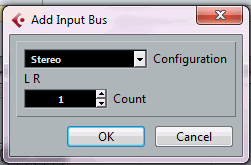
- Выберите (канал) конфигурацию. Всплывающее меню Configuration содержит моно и стерео варианты, а также несколько форматов сурраунд форматов (только Cubase). Дополнительные сурраунд форматы перечислены в подменю More….
- Кроме того, можно щёлкнуть правой кнопкой мыши в окне VST Connections и добавить шину в нужном формате прямо из контекстного меню. Новая шина появится с видными портами.
- Для каждого из каналов динамиков в шине, нажмите кнопку в столбце Device Port, чтобы выбрать порт звукового оборудования. Всплывающее меню, которое открывается содержит список портов с названиями которые вы назначили в окне Device Setup.
Установка шины Main Mix (по умолчанию выходящая шина)
Main Mix является выходной шиной на которую автоматически маршрутизируется каждый новый звук, группа или FX канал.
Любые выходные шины в окне VST Connections могут быть выходной шиной по умолчанию. Щёлкнув правой кнопкой мыши по имени выходной шины, вы можете установить её в качестве основной шины микса (Main Mix).
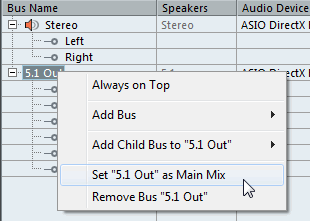
На Main Mix указывает оранжевый значок динамика рядом с его названием.
Добавление дочерних шин (только Cubase)
Сурраунд шина по сути является набором моно каналов - 6 каналов в случае 5.1 формата. Если у вас в проекте есть моно трек, вы можете направлять его на отдельный канал динамика в шине (или маршрутизировать его к родительской сурраунд шине и использовать SurroundPanner для позиционирования его в сурраунд изображении). Но что если у вас есть стерео трек, который вы просто хотите маршрутизировать на стереопару каналов в шину (например, левый и правый или левый задний и правый задний)? Для этого вам нужно создать дочернюю шину.
Выполните следующие действия:
- В столбце Bus Name, выберите сурраунд шину и щёлкните правой кнопкой мыши, чтобы открыть контекстное меню.
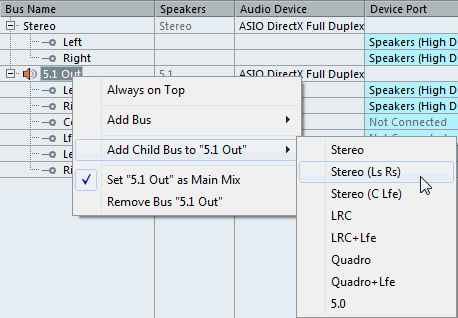
- Выберите конфигурации канала из подменю Add Child Bus. Как вы можете видеть, вы можете создать дочернюю стереошину (маршрутизируя различные стереопары каналов динамиков на сурраунд шины) или другие форматы сурраунд шин (с меньшим количеством каналов, чем "родительская шина").
Дочерняя шина, которую вы создали будет доступна для маршрутизации в Mixer. Это часть родительской сурраунд шины, это означает, что у неё нет отдельной полосы канала.
Хотя дочерняя шина, вероятно, наиболее полезный выход шины, вы также можете создавать дочерние шины во входных сурраунд шинах - например, если вы хотите записать стерео пары каналов (например, передний левый-правый) в сурраунд шины на отдельный стерео трек.
Пресеты
На вкладках Inputs и Outputs вы найдете меню Presets. Здесь вы можете найти три вида настроек:
- Количество стандартных конфигураций шин.
- Автоматически созданные пресеты с учетом конкретной конфигурации оборудования. Cubase при запуске анализирует физические входы и выходы предоставляемые звуковым оборудованием и создаёт целый ряд аппаратно-зависимых пресетов со следующими возможными конфигурациями:
- Одну стерео шину.
- Различные комбинации моно и стерео шин.
- Количество моно шин.
- Только Cubase: Одна 5.1 шина (если у вас есть 6 или более входов).
- Только Cubase: Различные комбинации 5.1 и стерео шин (если у вас есть 6 или более входов).
- Только Cubase: различные комбинации 5.1 и моно шин (если у вас есть 6 или более входов).
- Ваши собственные пользовательские настройки, которые можно сохранить, нажав на кнопку Store (символ "+"). Вы можете выбрать сохраненную конфигурацию в любое время непосредственно из всплывающего меню Presets. Чтобы удалить хранящийся пресет, выделите его и нажмите кнопку Delete (символ "-").

